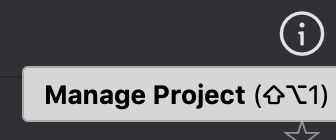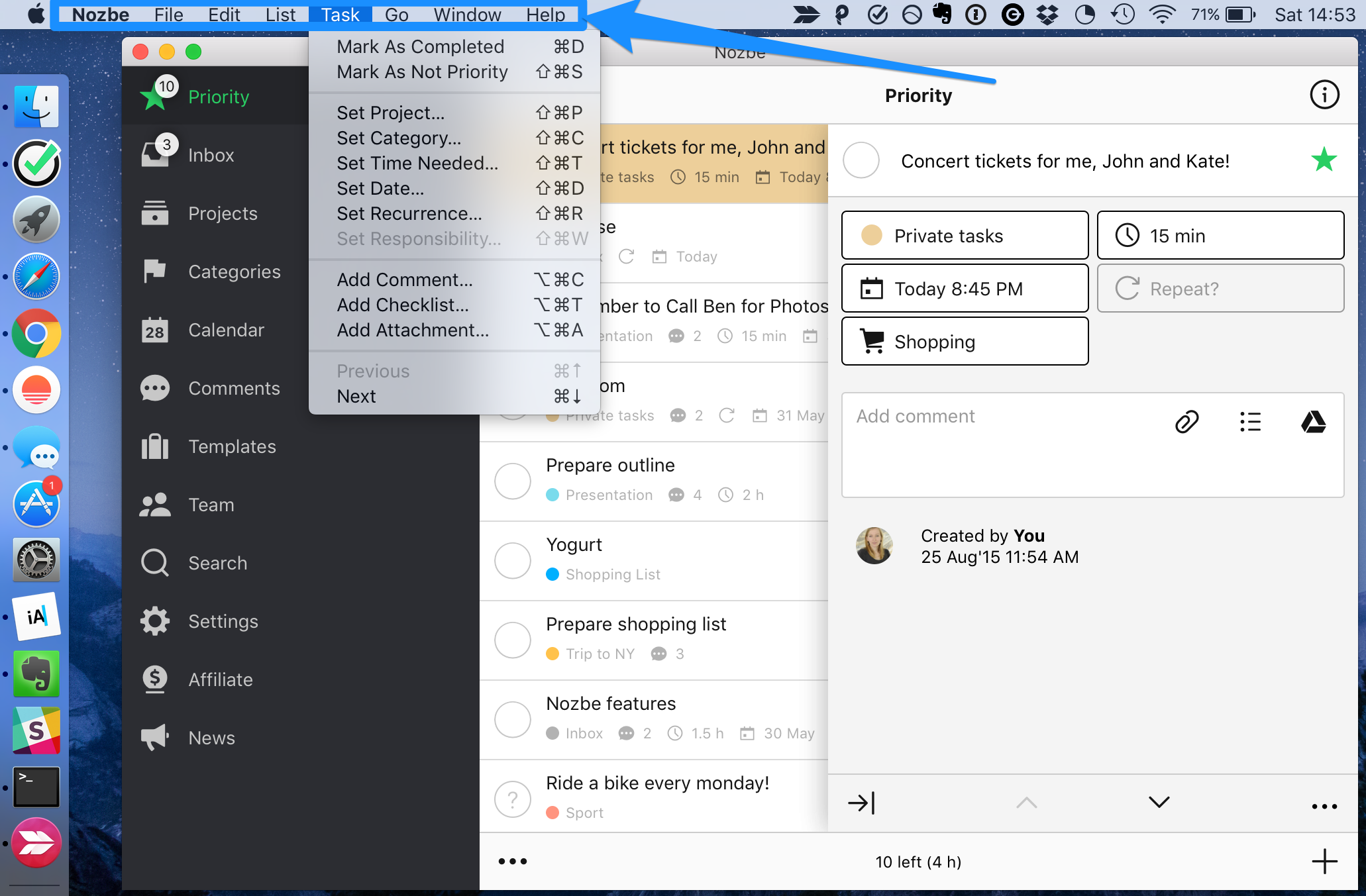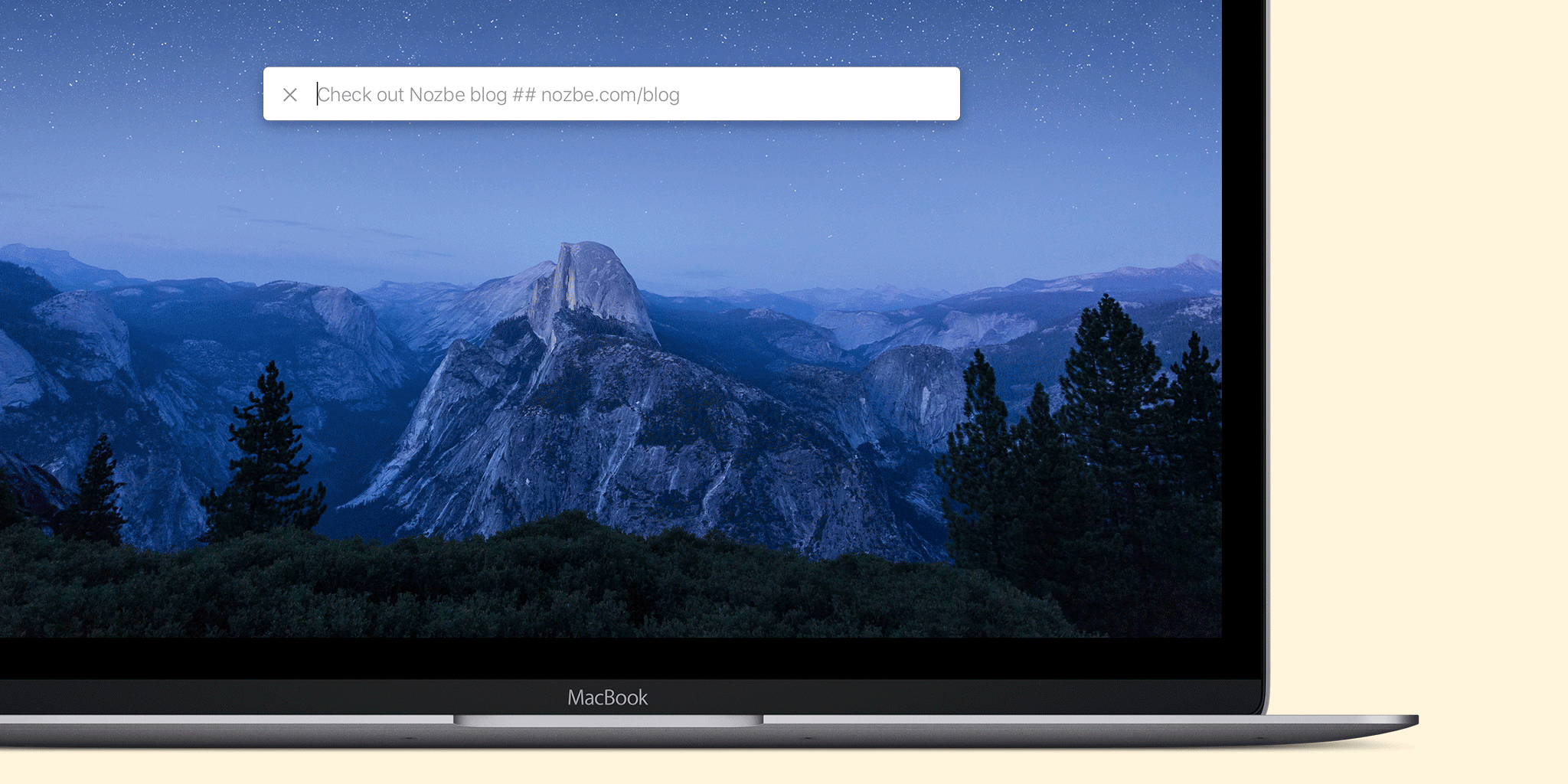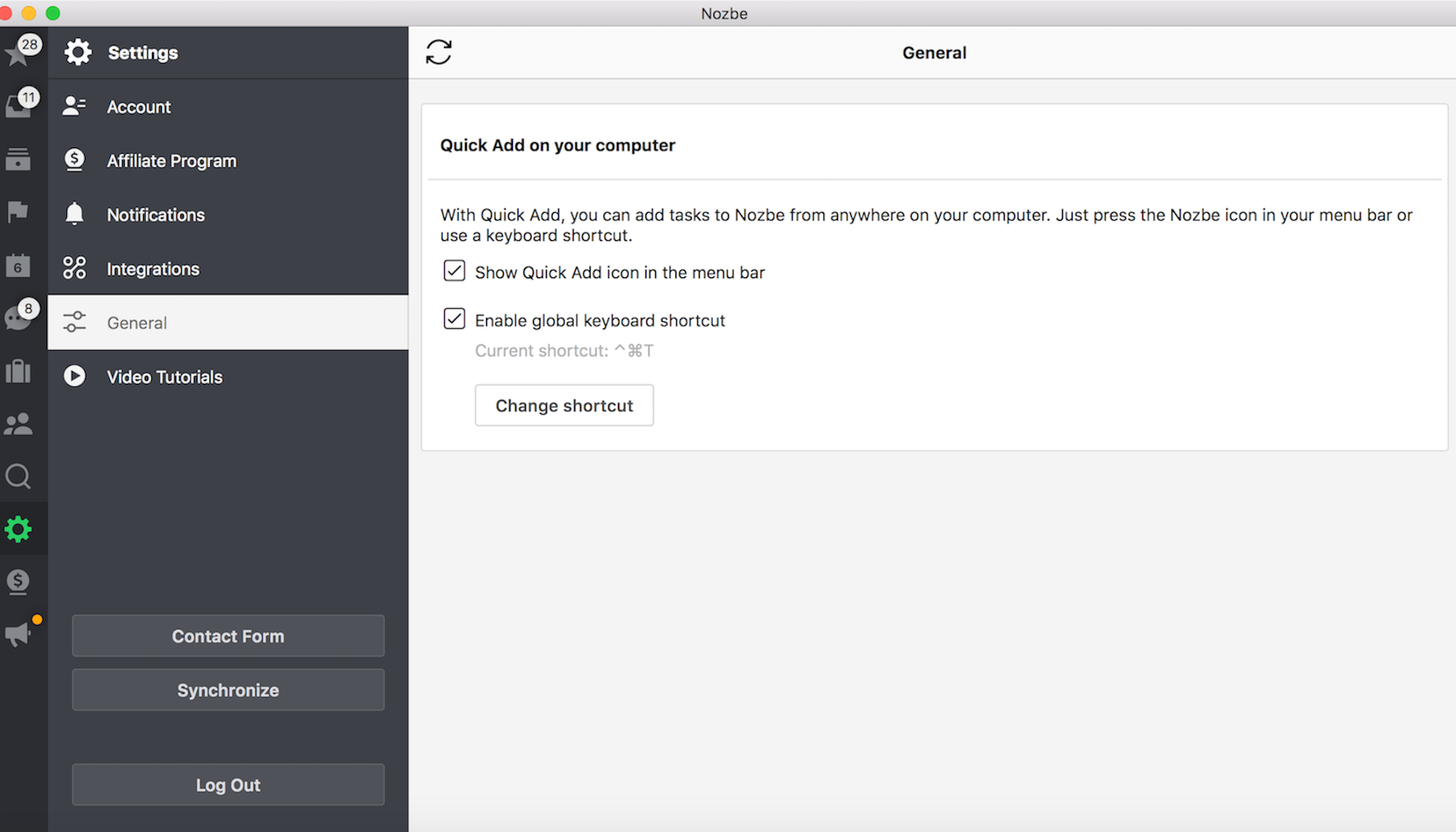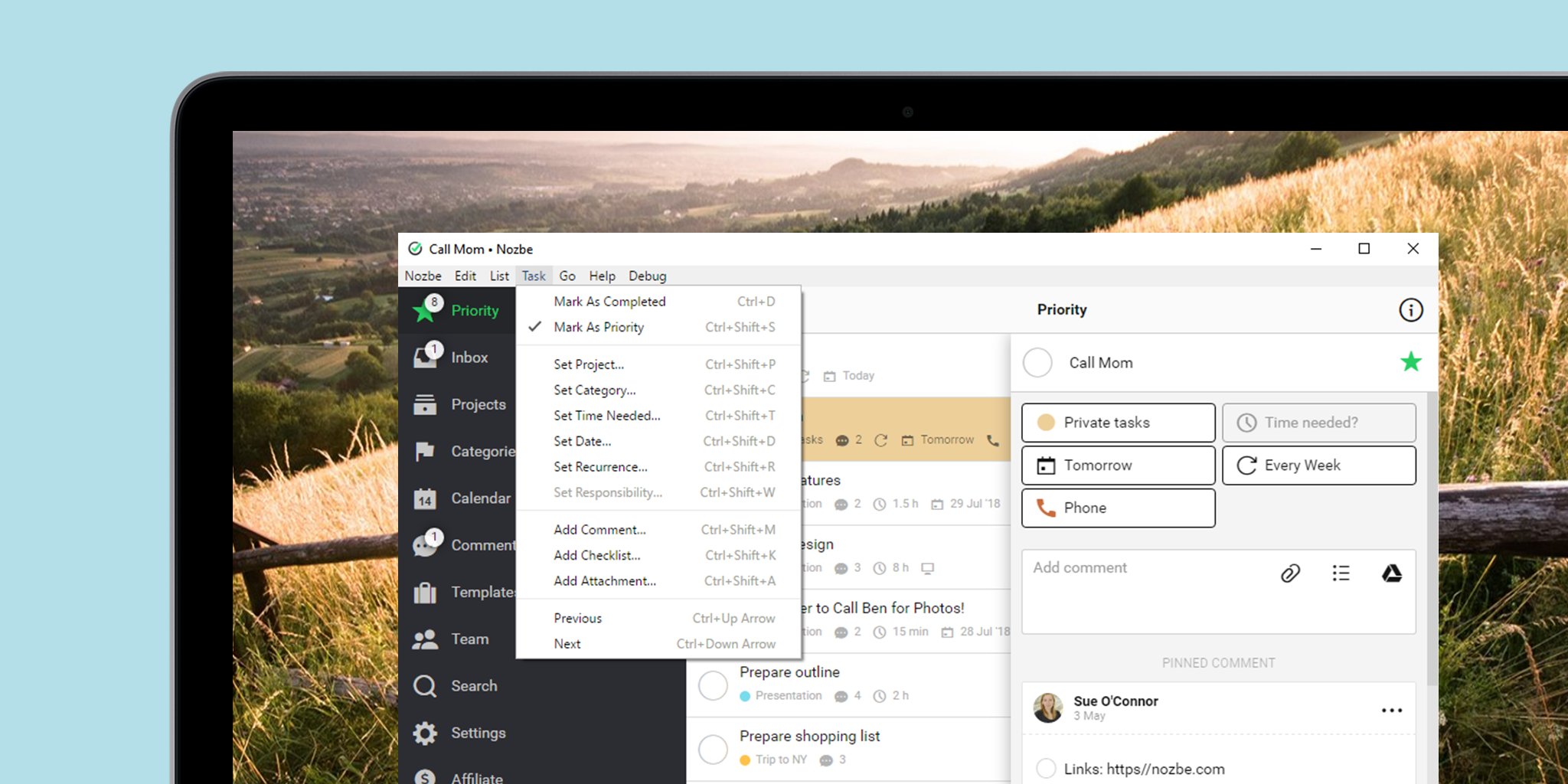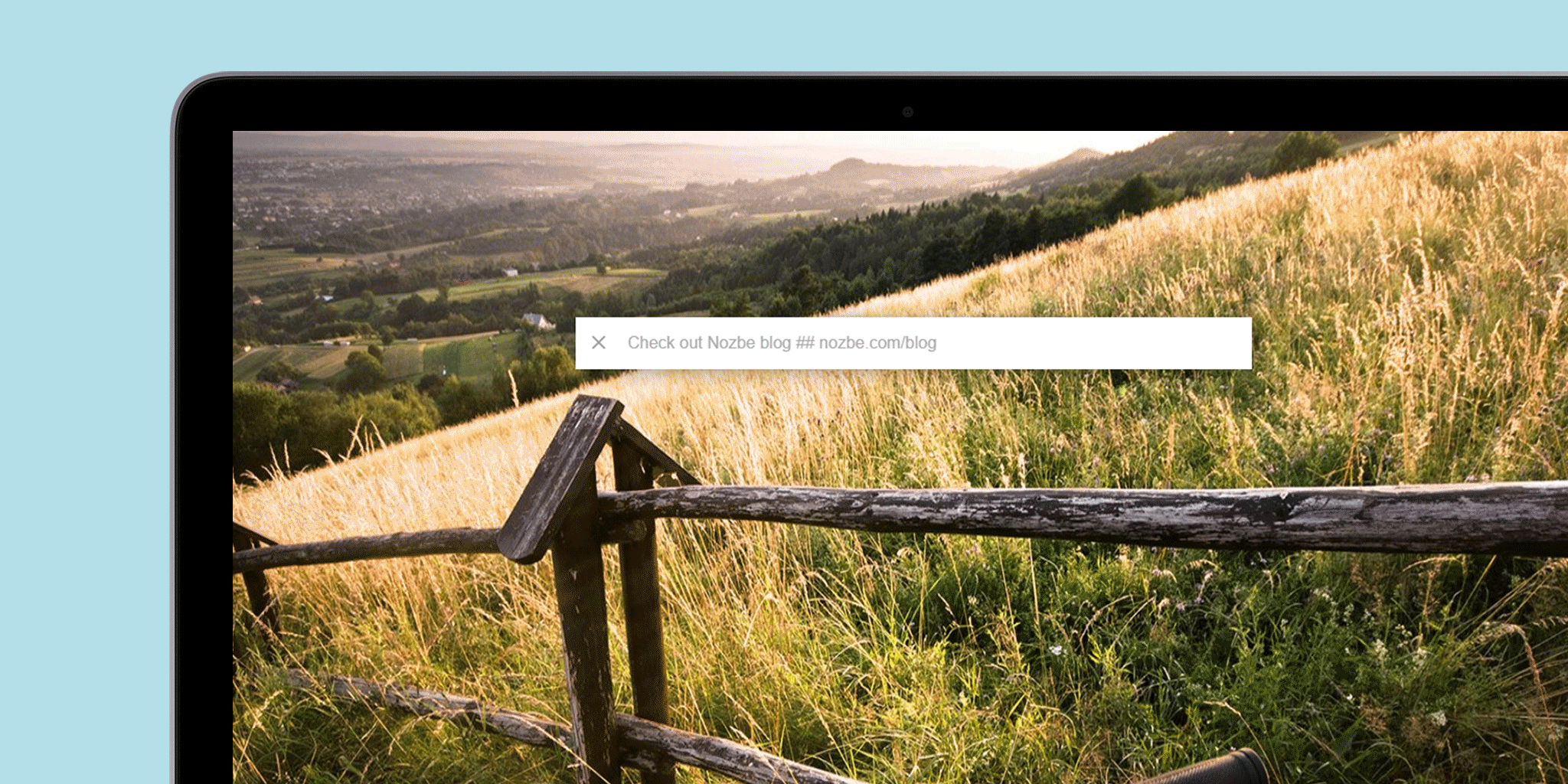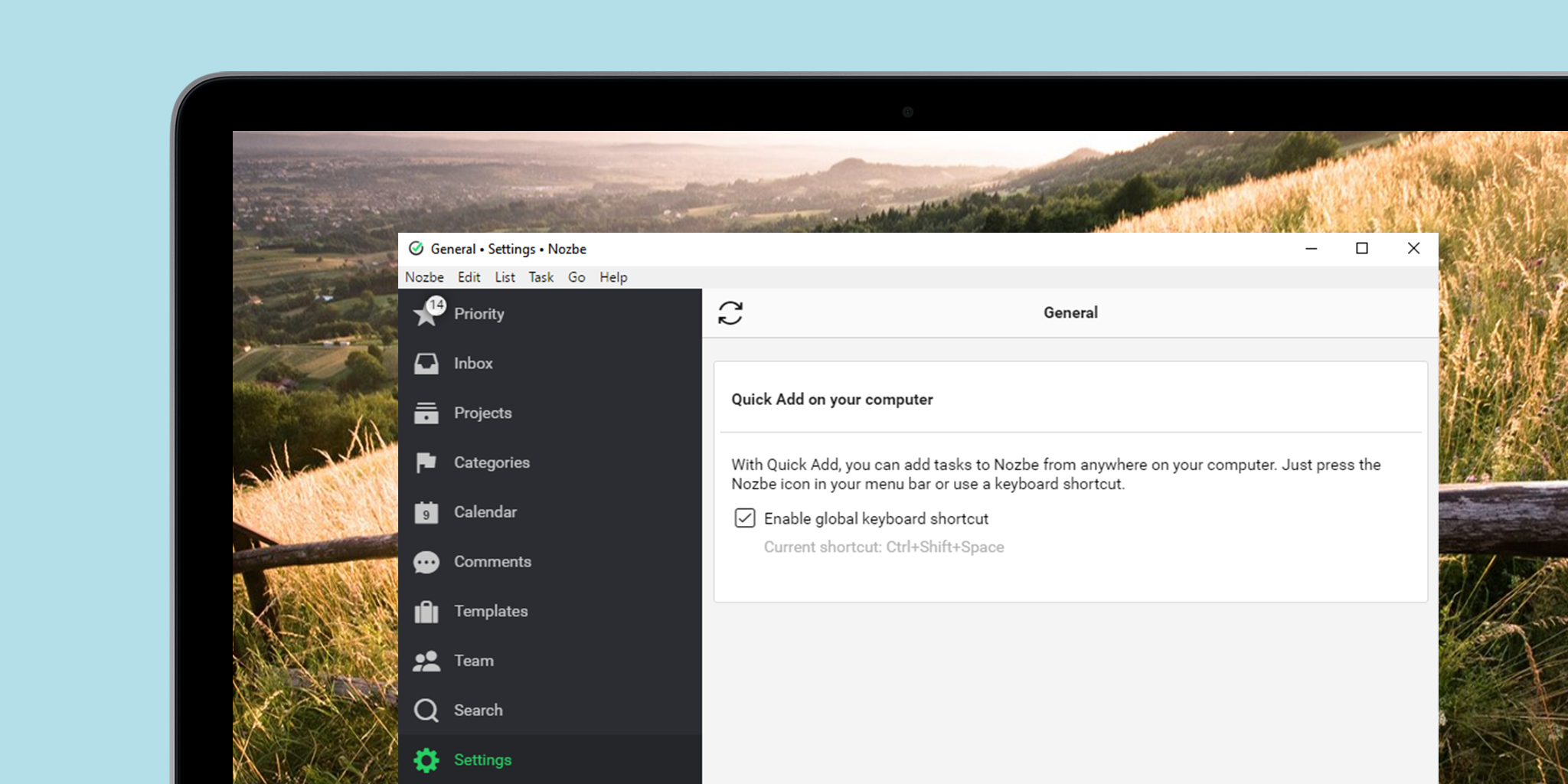¿Quieres saber si hay un atajo de teclado para una vista determinada? Mantén el puntero sobre un elemento (por ejemplo, lista de proyectos, categorías, equipo) durante al menos 2 segundos para ver información sobre herramienta.
Atajos de la aplicación Web
Para conseguir realizar tus tareas eficazmente utiliza los siguientes atajos de teclado:
|
Navigation shortcuts |
| S |
Prioridad |
| I |
Bandeja de entrada |
| P |
Proyectos |
| C |
Categorías |
| D |
Calendario |
| O |
Comentarios nuevos |
| M |
Plantillas |
| W |
Equipo |
| F |
Buscar |
|
Atajos de teclado globales |
| ESPACIO |
Agregar rápidamente ventana tarea |
| N |
Sincronización manual |
| H |
Formulario de contacto (disponible solo para las cuentas de pago) |
|
Atajos de teclado lista de tareas |
| A |
Agregar una tarea nueva en la parte superior de la lista |
| B |
Agregar una tarea nueva en la parte inferior de la lista |
| E |
Activar/desactivar el modo de edición de la lista de tareas activas |
|
Atajos de teclado de navegación de la lista de tareas |
| ↑ |
Mover cursor arriba |
| ↓ |
Mover cursor abajo |
| → |
Abrir detalles de la tarea |
| ← |
Cerrar detalles de la tarea |
|
Atajos de teclado de navegación en la lista de Popover |
| ↑ |
Mover cursor arriba |
| ↓ |
Mover cursor abajo |
| INTRO |
Marcar el valor elegido |
| Ctrl INTRO |
Confirmar |
|
Atajos de teclado detalles de tareas |
| S |
Establecer/desactivar prioridad |
| P |
Establecer proyecto |
| W |
Establecer persona responsable |
| C |
Establecer categoría |
| T |
Establecer tiempo necesario |
| D |
Establecer fecha |
| R |
Establecer repetir |
| INTRO |
Agregar comentario nuevo |
| Ctrl INTRO |
Guardar comentario texto |
Atajos de la aplicación macOS
En los Mac, los atajos de teclado son un poco más potentes. La mayoría también funcionan en los iPad.
Todos los atajos de teclados se enumeran en la App del menú nativo:
|
Atajos de teclado globales |
| ⌘1 |
Prioridad |
| ⌘2 |
Bandeja de entrada |
| ⌘3 |
Proyectos |
| ^⌘3 |
Etiquetas de proyectos |
| ⌘4 |
Categorías |
| ⌘5 |
Calendario |
| ⌘6 |
Comentarios nuevos |
| ⌘ 7 |
Plantillas |
| ⌘ 8 |
Equipo |
| ⌘ F |
Buscar |
| ⌘**,** |
Ajustes/Configuración |
| ⌘**[** |
Atras |
| ⌘**]** |
Adelante |
|
Atajos de teclado lista de tareas |
| ⌘N |
Agregar una nueva tarea en la parte superior de la lista/ cambiar tarea agregando una flecha en la parte inferior de la lista |
| ⌘E |
Activar/desactivar el modo edición de la lista de tareas activas |
| ⌘INTRO |
Confirmar nombre de nueva tarea e agregar nuevo comentario en ella |
| ⌥⌘F |
Establecer filtro |
| ⌥⌘S |
Establecer ordenación |
| ⌥⌘1 |
Mostrar configuración |
| ⌥⌘2 |
Mostrar actividad |
| ⌥⌘3 |
Mostrar adjuntos |
|
Atajos de teclado de navegación de la lista de tareas |
| ↑ |
Mover cursor arriba |
| ↓ |
Mover cursor abajo |
| → |
Abrir detalles de la tarea |
| ← |
Cerrar detalles de la tarea |
|
Atajos de navegación de la lista de Popover |
| ↑ |
Mover cursor arriba |
| ↓ |
Mover cursor abajo |
| INTRO |
Marcar el valor elegido |
| ⌘ INTRO |
Confirmar |
|
Atajos de teclado para los detalles de la tarea |
| ⌘D |
Marcar como completado |
| ⇧⌘S |
Marcar/Desmarcar como prioridad |
| ⇧⌘P |
Establecer proyecto |
| ⇧⌘W |
Establecer persona responsable |
| ⇧⌘C |
Establecer categoría |
| ⇧⌘T |
Establecer tiempo necesario |
| ⇧⌘D |
Establecer fecha |
| ⇧⌘R |
Establecer repetición |
| ⇧⌘E |
Renombrar |
| ⌥⌘C |
Agregar comentario nuevo |
| ⌘ INTRO |
Guardar comentario |
| ⌥⌘T |
Agregar nueva lista de control |
| ⌥⌘A |
Agregar nuevo adjunto |
| ⌘↑ |
Ir a la tarea anterior |
| ⌘↓ |
Ir a la tarea siguiente |
|
Tarea de adición rápida - tecla de acceso rápido |
| Control+⌘+T |
agrega una tarea nueva a tu cuenta Nozbe Personal independientemente de dónde te encuentres (es decir, en otra aplicación, en el programa de correo…) |
Puedes editar ese atajo de teclado particular si vas a Configuración->General:
Atajos de aplicación Windows
Todos los accesos directos se muestran en la aplicación en el menú nativo:
|
Atajos de teclado globales |
| Ctrl + |
Acercar |
| Ctrl - |
Disminuir |
|
Atajos de navegación |
| Ctrl 1 |
Prioridad |
| Ctrl 2 |
Bandeja de entrada |
| Ctrl 3 |
Proyectos |
| Ctrl⇧ 3 |
Etiquetas de proyectos |
| Ctrl 4 |
Categorías |
| Ctrl 5 |
Calendario |
| Ctrl 6 |
Comentarios nuevos |
| Ctrl 7 |
Plantillas |
| Ctrl 8 |
Equipo |
| Ctrl F |
Buscar |
| Ctrl , |
Ajustes/Configuración |
| Ctrl [ |
Atras |
| Ctrl ] |
Adelante |
|
Atajos de la lista de tareas |
| Ctrl N |
Añadir nueva tarea en la parte superior de la lista / cambiar la flecha de agrego de tarea al final de la lista |
| Ctrl E |
Activar / desactivar el modo de edición de la lista de tareas activas |
| Ctrl INTRO |
Confirmar el nombre de la nueva tarea y abrir un nuevo comentario en ella |
| Ctrl⇧ F |
Establecer filtro |
| Ctrl⇧ O |
Establecer ordenación |
| Ctrl⇧ I |
Mostrar configuración (infobar) |
| Ctrl⇧ Y |
Mostrar actividad |
| Ctrl⇧ H |
Mostrar adjuntes |
|
Atajos de navegación en la lista de tareas |
| ↑ |
Mover cursor arriba |
| ↓ |
Mover cursor abajo |
| → |
Abrir detalles de la tarea |
| ← |
Cerrar detalles de la tarea |
|
Atajos de navegación de Popover |
| ↑ |
Mover cursor arriba |
| ↓ |
Mover cursor abajo |
| INTRO |
Marcar valor elegido |
| Ctrl INTRO |
Confirmar |
|
Atajos de teclado para los detalles de la tarea |
| Ctrl D |
Marcar como completada |
| Ctrl⇧ S |
Marcar/Desmarcar como prioridad |
| Ctrl⇧ P |
Establecer proyecto |
| Ctrl⇧ W |
Establecer persona responsable |
| Ctrl⇧ C |
Establecer categoría |
| Ctrl⇧ T |
Establecer tiempo necesario |
| Ctrl⇧ D |
Establecer fecha |
| Ctrl⇧ R |
Establecer repetición |
| Ctrl⇧ E |
Renombrar la tarea |
| Ctrl⇧ M |
Agregar comentario nuevo |
| Ctrl INTRO |
Guardar comentario |
| Ctrl⇧ K |
Agregar nueva lista de control |
| Ctrl⇧ A |
Agregar adjunto nuevo |
| Ctrl ↑ |
Ir a la tarea anterior |
| Ctrl ↓ |
Ir a la tarea siguiente |
|
Tarea de adición rápida - tecla de acceso rápido |
| Ctrl+Mayús+Espace |
agrega una nueva tarea a tu cuenta Nozbe Personal independientemente de dónde te encuentres (por ejemplo, otra aplicación, programa de correo, …) |
Puedes activar ese atajo de teclado particular en Configuración-> General:
Los atajos de Windows son también compatibiles con dispositivos de Linux.